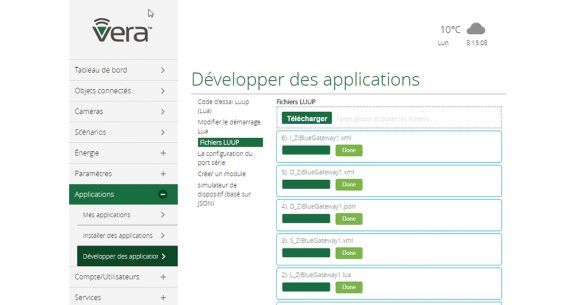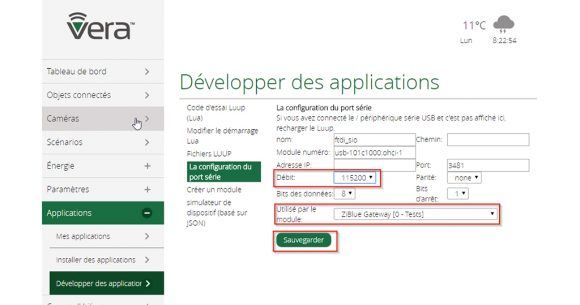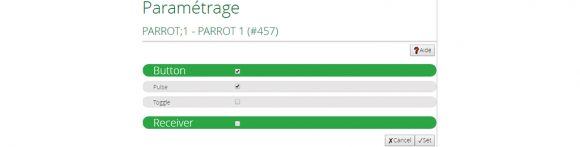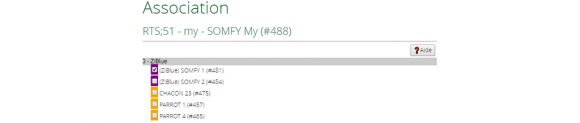Après les solutions eedomus, Jeedom et Domoticz, l’interface radio RFP1000 devient compatible avec le système domotique Vera. Comme souvent sur Vera, cela se passe via un plugin additionnel qui a été développé par Vincent, déjà auteur des plugins Edisio et Xee entre autre. Voyons dans ce guide comment installer puis utiliser le plugin RFPlayer.
1- Récupération des sources du plugin RFPlayer pour Vera :
Les sources du plugin sont disponibles sur Github :
https://github.com/vosmont/Vera-Plugin-ZiBlueGateway
Cliquer sur le bouton « Clone or download » et télécharger le ZIP.
2- Copie des sources du plugin RFPlayer sur la centrale Vera
Dé-zipper les sources et uploader les fichiers via l’interface utilisateur de la centrale domotique (Applications -> Développer des applications -> Fichiers LUUP)
Cliquez sur télécharger puis uploader :
– « luup files » : sources du plugin.
– « devices » : optionnels et servent si le plugin doit gérer des périphériques de type anémomètre, baromètre ou capteur UV.
3- Création du module (instanciation du plugin)
Pour cette étape, dans un premier temps il faut toujours dans l’onglet « Développer des applications », sélectionner « Créer un module », puis indiquer comme Nom du fichier périphérique UPnP : D_ZiBlueGateway1.xml. Vous pouvez ensuite cliquer sur « Créer un module ».
Le nouveau module doit alors apparaître dans la liste des modules, mais pour l’instant en erreur car le port série n’est pas encore configurer
3.1- Configuration du port série
Pour cette étape, il faut évidemment que le RFP1000 soit correctement branché sur un port USB de la Vera, puis en se rendant à nouveau dans Applications -> Développer des applications, on clique cette fois ci sur « La configuration du port série ».
Le RFP1000 doit être reconnu, il ne suffit plus que de configurer les cases « Débit » et « Utilisé par le module : » comme sur la capture ci dessus, puis de sauvegarder.
Une fois le paramétrage effectué, redémarrez le moteur Luup.
Le plugin a plusieurs onglets dans son interface dédiée :
– Modules ZiBlue découverts
– Modules ZiBlue gérés
– Ajout d’un nouveau module ZiBlue
4- Apprentissage des modules découverts par le RFP1000 (émetteurs)
Les émetteurs (capteur, télécommande, …) non déjà connus du plugin apparaissent dans cet onglet, dès qu’une nouvelle trame radio est reçue.
Il est possible de sélectionner les modules du RFP1000 à apprendre (à créer sur la Vera), et de choisir les types d’équipement liés (BINARY_LIGHT, SHUTTER,…).
Une fois la sélection validée, les nouveaux modules apparaîtront dans l’interface de la Vera après un redémarrage du moteur Luup.
5- Liste des modules gérés par le RFP1000
Les modules gérés par le plugin apparaissent dans l’onglet dédié.
Il est possible d’effectuer des actions dans cette liste, par module :
– Paramétrage
– Association
– Apprentissage ; permet de renvoyer la commande ASSOC pour lier la Vera au module récepteur (normalement déjà fait lors de la création d’un module récepteur).
6- Paramétrage d’un module
L’écran des paramètres permet de modifier le comportement d’un module.
Dans le cas d’un module de type « Button », il est possible de choisir :
– Pulse; L’état du module va passer de ON à OFF rapidement. C’est utile pour détecter plusieurs appuis sur une télécommande.
– Toggle; A chaque appui, l’état du module alterne entre ON et OFF
Pour un module de type « Receiver » (récepteur), il est possible de choisir les paramètres :
– Burst; nombre de fois où l’ordre doit être envoyé en plus (par défaut 0, ie. envoyé une seule fois)
– Qualifier; spécifique à certain protocole.
7- Association de modules :
L’écran d’association permet de lier le statut du module de type « Button » avec d’autres éléments de la Vera, qui peuvent être :
– un module non compatible RFP1000 (Z-Wave, enOcean par exemple)
– un module RFP1000, dans ce cas l’association est déclarative car elle est gérée « physiquement » par les périphériques (permet par exemple de mettre à jour l’état d’un volet en fonction de l’état de sa télécommande)
– une scène
8- Ajout d’un nouveau module grâce au RFP1000
Pour ajouter un périphérique de type récepteur (prise, volet, …) il faut renseigner les éléments attendus dans l’écran puis lancer l’apprentissage, éventuellement vérifier le bon fonctionnement avec les boutons ON/OFF, et enfin valider.
A noter qu’il est possible de créer un module de type PARROT.
Voila pour ce guide ! Je tiens bien évidement à remercier Vincent pour tout le travail fournit pour aboutir à ce plugin et à ce guide ;-).